Ako sa zbaviť choroby v DAYZ

DAYZ je hra plná šialených, nakazených ľudí v postsovietskej krajine Černarus. Zistite, ako sa zbaviť choroby v DAYZ a udržte si zdravie.
Mozilla Firefox je po Google Chrome druhým najpopulárnejším prehliadačom používaným na celom svete. Ak máte problémy s používaním prehliadača Firefox, odinštalovanie a opätovná inštalácia nie je optimálnym riešením. Môže to však dočasne vyriešiť problém, kým sa problém nezopakuje. Je nevyhnutné nájsť trvalé riešenie na vyriešenie problému raz a navždy. Ak chcete vyriešiť akýkoľvek problém, musíme problém identifikovať a Firefox má vstavané nástroje, ktoré monitorujú jeho výkon a udalosti, ktoré sa dejú.
Ako získať informácie, keď Firefox neustále padá?
Ak chcete vyriešiť problém, Firefox neustále zlyháva, dovoľte nám diskutovať o nástrojoch a správach, ktoré sú vstavané v prehliadači Firefox. Firefox poskytuje rôzne prehľady výkonu a súhrny, ku ktorým možno pristupovať zadaním ich cesty do panela s adresou Mozilla Firefox.
O vyrovnávacej pamäti prehliadača Firefox
Do panela s adresou napíšte about: cache .
Táto stránka poskytuje informácie o službe Network Cache Storage, ako sú podrobnosti o niekoľkých záznamoch, maximálna a aktuálna veľkosť a umiestnenie úložiska. Môžete tiež kliknúť na príslušné odkazy, aby ste sa dozvedeli viac o každom zázname o cache a kedy bol vytvorený. Informácie sú rozdelené do vyrovnávacej pamäte, vyrovnávacej pamäte disku a vyrovnávacej pamäte aplikácií.
Prečítajte si tiež: Oprava chybového hlásenia „Firefox už beží, ale neodpovedá“.
O zlyhaniach Firefoxu
Napíšte o: zlyhaniach do panela s adresou
Neočakávam, že si niekto spomenie, koľkokrát váš systém zlyhal, ale našťastie pre vás Firefox vedie záznamy o zlyhaniach. Verím, že žiadny iný prehliadač nezaznamenáva protokol o svojich nedostatkoch. Snímka obrazovky vyššie vám poskytne predstavu o tom, ako bude zaznamenaná udalosť havárie spolu s dátumom a časom. Keď používateľ klikne na tlačidlo Odoslať, odošle sa správa spoločnosti Mozilla, ktorá je materskou spoločnosťou Firefoxu. Pomôže to pri riešení problémov s neustálym zlyhávaním Firefoxu.
Prečítajte si tiež: 4 spôsoby, ako zabezpečiť svoj prehliadač Firefox
O pamäti Firefoxu
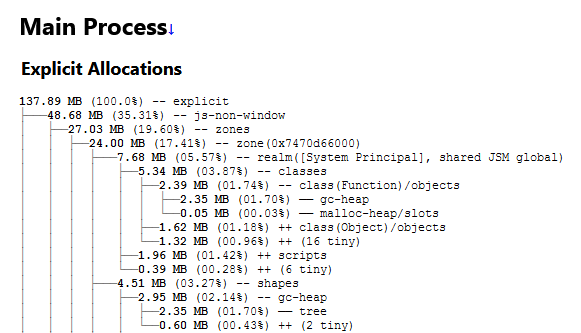
Do panela s adresou napíšte o: pamäť
Ďalšou dôležitou stránkou, ktorú treba zvážiť pri riešení problémov s Firefoxom, je stránka s podrobnosťami o pamäti, ktorá odhaľuje informácie o využití pamäte Firefoxu.
Najprv kliknite na tlačidlo Measure a zobrazí sa, ako sa využíva vaša pamäť.
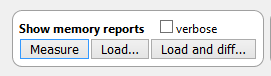
Po druhé, aktuálny prehľad môžete uložiť a neskôr ho porovnať s iným prehľadom.
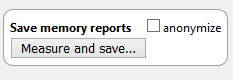
Tretí box umožňuje používateľom znížiť využitie pamäte Firefoxu pomocou 3 rôznych možností.
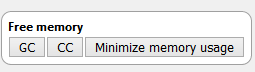
Tlačidlo GC alebo Garbage Collection prehľadá pamäť Firefoxu. Hľadá akékoľvek zvyšky z predchádzajúcej relácie, najmä kódy JS, a vymaže ich, pretože zaberajú nepotrebný priestor v pamäti.
CC alebo Cycle Collection je zodpovedná za skenovanie Firefoxu ako celku a odstraňuje nežiaduce údaje a pomáha riešiť problémy s neustálym zlyhávaním Firefoxu.
Tlačidlo Minimalizovať využitie pamäte má rovnaké funkcie ako GC a CC, ale každý proces spustí 3-krát, takže ak sa niečo vynechalo pri prvom skenovaní, mohlo sa to zdvihnúť pri druhom.
Použitie ktoréhokoľvek z týchto tlačidiel uvoľní pamäť a zabráni zlyhaniu Firefoxu.
Prečítajte si tiež: Kroky na blokovanie sledovačov pomocou Firefoxu
O Firefox Networking
Do panela s adresou napíšte o: networking
Táto stránka zobrazuje informácie o webových lokalitách a sieťach pripojených cez prehliadač Firefox. Všetky webové stránky, ktoré navštívite, sú tu uvedené s aktívnym stĺpcom zobrazujúcim, či relácia práve prebieha. Môžete tiež skontrolovať, či sa na niektorú z webových stránok pristupovalo bez zabezpečenej vrstvy soketov s hodnotou False, ktorá označuje žiadne SSL. Medzi ďalšie možnosti patrí DNS, Web Sockets a Unique Network ID. Pomôže to pri riešení problémov s neustálym zlyhávaním Firefoxu.
Prečítajte si tiež: 10 najlepších blokovačov reklám pre Firefox
O výkone Firefoxu

Do panela s adresou napíšte o: výkon
Táto stránka odhaľuje spotrebu pamäťových zdrojov každou stránkou alebo doplnkom, ktorý je momentálne aktívny. Poskytuje informácie v reálnom čase o energetickom dopade a veľkosti použitej pamäte. Je to potrebné, najmä keď váš Firefox funguje a chcete identifikovať hlavného vinníka, aby ste zabránili zlyhaniu Firefoxu.
Prečítajte si tiež: Prečítajte si o týchto užitočných nastaveniach Firefoxu, aby ste sa stali profesionálom
O profiloch Firefoxu
Do panela s adresou napíšte o: profiloch
Posledným riešením, ktoré mi v minulosti fungovalo, bolo vytvorenie nového profilu a normálne reštartovanie prehliadača Firefox. Chvíľu ho používajte a sledujte, či dostanete rovnaký problém a neskôr odstráňte starý profil. Môžete sa tiež pokúsiť reštartovať s vypnutými doplnkami, čo vám pomôže zistiť, či je chyba v niektorom z rozšírení.
O programe Firefox Config
Do panela s adresou napíšte about: config
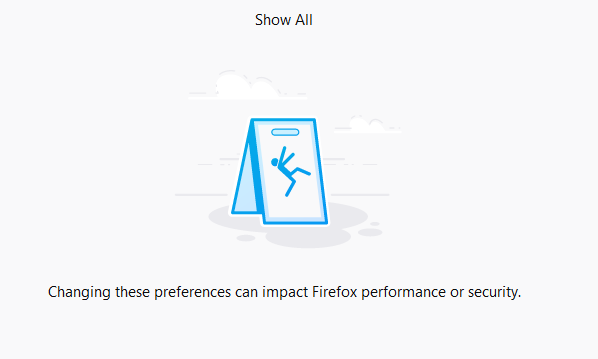
Záverečná kapitola príbehu o Firefoxe končí nastaveniami konfigurácie. Existuje množstvo nastavení, ktoré možno konfigurovať. Avšak s dvoma preventívnymi oknami pred prístupom na túto stránku mi dáva pocit, že je lepšie nechať niečo nedotknuté.
Prečítajte si tiež: Ako aktivovať režim Kiosk v prehliadači Firefox?
Preskúmali ste kroky, ako riešiť problémy, keď Firefox neustále padá?
Konečným riešením je samozrejme odinštalovať a znova nainštalovať prehliadač Firefox. Ak všetky vyššie uvedené kroky váš problém nevyriešia, môžete skúsiť aktualizovať svoj operačný systém, aktualizovať Firefox a spustiť ho bez akýchkoľvek doplnkov. Ak viete o akomkoľvek inom kroku, ktorý tu nie je uvedený, informujte nás o tom v sekcii komentárov nižšie.
Sledujte nás na sociálnych sieťach – Facebook a YouTube . V prípade akýchkoľvek otázok alebo návrhov nám dajte vedieť v sekcii komentárov nižšie. Radi sa vám ozveme s riešením. Pravidelne uverejňujeme tipy a triky spolu s riešeniami bežných problémov súvisiacich s technológiou. Prihláste sa na odber nášho bulletinu a získajte pravidelné aktualizácie zo sveta technológií.
DAYZ je hra plná šialených, nakazených ľudí v postsovietskej krajine Černarus. Zistite, ako sa zbaviť choroby v DAYZ a udržte si zdravie.
Naučte sa, ako synchronizovať nastavenia v systéme Windows 10. S touto príručkou prenesiete vaše nastavenia na všetkých zariadeniach so systémom Windows.
Ak vás obťažujú štuchnutia e-mailov, na ktoré nechcete odpovedať alebo ich vidieť, môžete ich nechať zmiznúť. Prečítajte si toto a zistite, ako zakázať funkciu štuchnutia v Gmaile.
Nvidia Shield Remote nefunguje správne? Tu máme pre vás tie najlepšie opravy, ktoré môžete vyskúšať; môžete tiež hľadať spôsoby, ako zmeniť svoj smartfón na televízor.
Bluetooth vám umožňuje pripojiť zariadenia a príslušenstvo so systémom Windows 10 k počítaču bez potreby káblov. Spôsob, ako vyriešiť problémy s Bluetooth.
Máte po inovácii na Windows 11 nejaké problémy? Hľadáte spôsoby, ako opraviť Windows 11? V tomto príspevku sme uviedli 6 rôznych metód, ktoré môžete použiť na opravu systému Windows 11 na optimalizáciu výkonu vášho zariadenia.
Ako opraviť: chybové hlásenie „Táto aplikácia sa nedá spustiť na vašom počítači“ v systéme Windows 10? Tu je 6 jednoduchých riešení.
Tento článok vám ukáže, ako maximalizovať svoje výhody z Microsoft Rewards na Windows, Xbox, Mobile a iných platforiem.
Zistite, ako môžete jednoducho hromadne prestať sledovať účty na Instagrame pomocou najlepších aplikácií, ako aj tipy na správne používanie.
Ako opraviť Nintendo Switch, ktoré sa nezapne? Tu sú 4 jednoduché riešenia, aby ste sa zbavili tohto problému.






